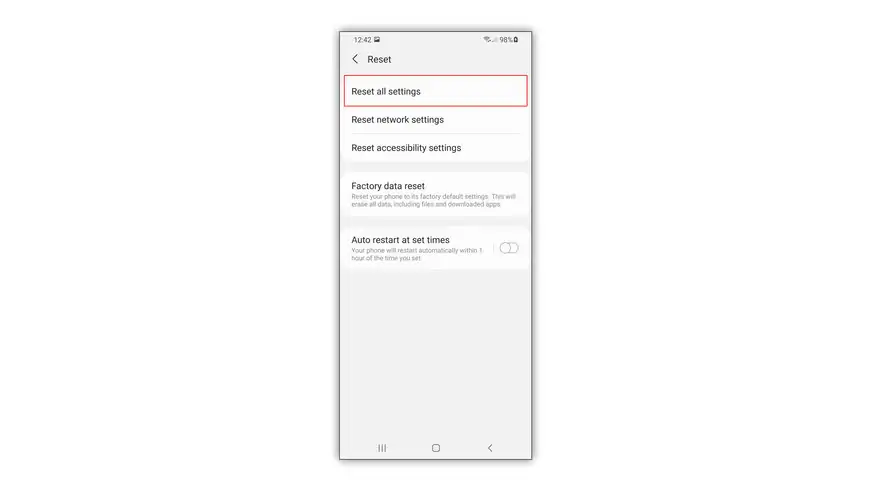- Samsung Galaxy A51 не может подключиться к устройствам Bluetooth
- Первое решение: перезагрузите телефон и устройство Bluetooth
- Второе решение: разорвать пару и заново создать пару
- Третье решение: сбросить все настройки на телефоне
- Samsung Galaxy A51 и проблемы с Bluetooth
- Описание и характеристики телефона Samsung Galaxy A51
- Внешний вид и фотографии смартфона
- Описание преимуществ и недостатков телефона Galaxy A51
Samsung Galaxy A51 не может подключиться к устройствам Bluetooth
В этом руководстве по устранению неполадок мы покажем вам, как исправить проблему, когда Samsung Galaxy A51 не может подключиться к Bluetooth устройству. Мы рассмотрим все возможности и исключим их одну за другой, пока проблема не будет устранена. Продолжайте читать, чтобы узнать больше.
Производители устройств Bluetooth хотят, чтобы их продукты были максимально совместимы с большинством смартфонов, чтобы максимизировать прибыль. По сути, вам не нужно беспокоиться о совместимости, потому что редко бывает, что динамик или гарнитура Bluetooth не работают со смартфоном.
Однако, если у вас возникла проблема с подключением телефона к устройству Bluetooth, это, вероятно, небольшая проблема, особенно если оба устройства уже были сопряжены и подключены ранее. Возможно, вам придется проделать всего пару процедур, прежде чем вы снова сможете заставить их работать. С учетом сказанного вот что вам следует делать:
Первое решение: перезагрузите телефон и устройство Bluetooth
Когда дело доходит до устранения проблем с беспроводным подключением между устройствами, вы всегда должны начинать устранение неполадок с перезапуска соответствующих устройств. Это обновит их память, и они попытаются автоматически повторно подключиться после перезагрузки.
- Чтобы перезапустить устройство Bluetooth, нажмите и удерживайте его кнопку питания, пока оно не выключится. Подождите несколько секунд, прежде чем снова включить.
- На Galaxy A51 нажмите и удерживайте кнопку уменьшения громкости и кнопку питания в течение 8 секунд. Телефон выключится и снова включится.
- Когда появится логотип, отпустите обе клавиши и позвольте устройству продолжить процесс загрузки.
После перезапуска обоих устройств попробуйте проверить, подключаются ли они друг к другу автоматически. Если нет, переходите к следующему решению.
Второе решение: разорвать пару и заново создать пару
Предполагая, что вы уже подключали свои устройства ранее, но они не хотят подключаться когда вы хотите их использовать, следующее, что вам нужно сделать, это удалить соединение между ними. Другими словами, разорвите их, а затем попробуйте снова соединить. Вот как это сделать:
- Запустите приложение Настройки на телефоне.
- Нажмите Bluetooth, чтобы открыть его настройки.
- Коснитесь значка шестеренки рядом с устройством Bluetooth.
- Нажмите Разорвать пару в правом нижнем углу экрана.
- Для повторного сопряжения переведите устройство Bluetooth в режим сопряжения.
- На телефоне нажмите Сканировать, чтобы телефон нашел Bluetooth-устройства в пределах досягаемости.
- Как только устройство Bluetooth будет обнаружено, нажмите на него, а затем попробуйте выполнить сопряжение с телефоном.
В большинстве случаев, если сопряжение будет успешным, то телефон будет передавать звук через устройство Bluetooth, и этого часто бывает достаточно, чтобы решить подобную проблему.
Третье решение: сбросить все настройки на телефоне
Если после выполнения первых двух решений Galaxy A51 по-прежнему не может подключиться к устройству Bluetooth, следующее, что вам нужно сделать, это сбросить все его настройки. Это будет иметь такой же эффект как сброс к заводским настройкам, но разница в том, что ни один из ваших файлов и данных не будет удален. Кроме того, это также приведет к сбросу всех сетевых настроек на телефоне, включая настройки Bluetooth.
Доказано, что это эффективно для решения подобных проблем. Итак, вот как это делается:
- Запустите приложение Настройки.
- Прокрутите вниз, чтобы найти Общее управление, а затем нажмите на него.
- Нажмите Сброс, чтобы просмотреть все параметры сброса на телефоне.
- Нажмите Сбросить все настройки, а затем нажмите кнопку Сбросить настройки.
- Если будет предложено, введите код блокировки.
- Наконец, нажмите Сброс, чтобы продолжить сброс настроек.
Подождите, пока телефон завершит перезагрузку, а затем выполните сопряжение телефона с устройством Bluetooth. Это должно решить проблему.
Samsung Galaxy A51 и проблемы с Bluetooth
Несколько лет пользовался телефонами Samsung, и они мне очень нравились. Сейчас у меня Galaxy A51 на гарантии.
Недавно купил беспроводные наушники Sennheiser Momentum True Wireless 2, и больше восторгов по поводу телефонов Самсунга не испытываю 🙂
Дело в том, что у этой модели большие проблемы с Bluetooth. На форуме Самсунга есть большая ветка на эту тему:
Проблема выражается в том, что аудио может заикаться, и сильно. Я замечал это при прослушивании музыки посредством Bluetooth на колонках, но проблема проявлялась редко. А с наушниками она встала во весь рост. Идёшь по улице, и в местах скопления людей, на светофорах, в метро звук может начать прерываться очень часто и сильно, то есть музыку слушать вообще невозможно.
Сначала я думал, что проблема в наушниках. Тогда я одолжил iPhone и слушал музыку с теми же наушниками в тех же условиях. Нет проблемы. Потом я подсоединял к своему телефону Самсунг другие наушники — AirPods. Есть проблема.
Затем я обратился в поддержку и попробовал абсолютно всё из их советов, вплоть до очистки кеша Bluetooth, безопасного запуска и даже сброса до заводских настроек (обожаю этот совет). Не помогло.
Решил обратиться в сервисный центр в Питере — Юма Сервис на проспекте Культуры, 1. Кстати, заранее узнавал и в чате Самсунга, и в переписке с сервисным центром , дадут ли мне телефон на подмену. Самсунг сказал, что это надо узнавать у сервисного центра, а сервисный центр предложил за телефоном на подмену обращаться к продавцу, хотя по закону могу попросить и у них.
Когда приехал в сервисный центр, по тону, с которым со мной разговаривали (местами очень невежливому), я понял, что у них нет цели мне помочь, а есть цель меня «отфутболить».
Меня спросили, какими наушниками я пользовался, и сообщили, что работа не с аксессуарами Самсунга не гарантируется (!). А на мой рассказ, что мои наушники прекрасно работают с iPhone, сказали не сравнивать Samsung с iPhone. Видимо, имели в виду, что Самсунгу до Айфона далеко :D. Ещё сказали, что их диагностика Bluetooth показывает, что он исправен.
В итоге после очередной перепрошивки мне отдали телефон с заключением, что проверили работу с наушниками, и даже на улице, и проблема не наблюдается. Но она никуда не делась, конечно же.
На всякий случай отдавал попользоваться наушники ещё раз вместе Айфоном. Час тестирования на улице и в общественном транспорте — и ни одного сбоя.
Вывод: не рекомендую Galaxy A51 (и, наверное, другие их модели из среднего ценового диапазона), если вы любите слушать музыку через беспроводные наушники. Второй вывод: Самсунг — не клиентоориентированная компания.
Описание и характеристики телефона Samsung Galaxy A51
Внимание скидки! На Али и в других магазинах сейчас есть хорошие скидки, вот несколько акций которые мы нашли сегодня.
🔸 Беспроводные наушники Baseus Bowie EZ10, белые, черные за — $6.99 (~666 ₽) с учетом скидки 35 ₽ за 18 монет в приложении
▫️ Bluetooth 5.3
▫️ поддержка AAC/SBC
▫️ аккумулятор наушника 40 мАч, кейса 300 мАч, Type-C
🔸 Оперативная память для ноутбука WALRAM DDR3L 1600MHz, 4GB за — $6.5 (~618 ₽) , 8GB за — $8.08 (~770 ₽)
🔸 Оперативная память для ноутбука WALRAM DDR4 2666MHz, 4GB за — $9.36 (~891 ₽) , 8GB за — $15 (~1431 ₽)
Внешний вид и фотографии смартфона








Описание преимуществ и недостатков телефона Galaxy A51
Размеры Samsung Galaxy A51 в ширину 73.6 мм, в длину 158.5 мм и толщиной 7.9 мм. Мужчины с большими руками могут запросто управлять им одной рукой, но женщины с маленькими руками могут ощущать, что размер устройства для них великоват. Вес устройства около 172 гр, такой вес вполне заметен если держать телефон в одной руке, при работе с телефоном одной рукой долгое время, рука вполне может устать.
Если оценивать общую простоту использования телефона, то с этим есть некоторые трудности из-за веса или размеров устройства, но если другие характеристики устройства перекрывают его недостатки, то покупка этого телефона — это хороший выбор.
Смартфон оснащен 8-ядерным процессором Samsung Exynos 7 Octa 9611, который выполнен по 10 нм. техпроцесу.
Смартфон имеет 4 Гб. оперативной памяти, что вполне достаточно. В очень редких случаях её не будет хватать, но с таким количеством оперативной памяти, у вас редко будут возникать трудности.
Вместимость хранилища данных устройства составляет 64 Гб., и если этого хватит для фотографий, то для видеосъёмки и большого количества игр может не хватить.
Телефон совместим с картами SD, так что вы легко сможете увеличить объём его памяти. Таким образом, вам, вероятно, не нужно беспокоиться о емкости хранилища.
У Galaxy A51 диагональ дисплея составляет 6.5 дюйма. Он довольно большой. Фото, видео и игры будут отлично смотреться на таком экране. Он также подойдёт для продуктивного применения, например для создания делового документа.
Смартфон имеет высококлассный дисплей и любой графический контент, который вы выводите на него, включая видео и игры, будет отображаться чётко.
Основная камера телефона имеет 48 мегапикселей и может снимать фотографии и видео высокого разрешения. В то время как вы снимаете пейзажи или печатаете фотографии высокой четкости, вы можете захотеть камеру с более высоким разрешением, но в большинстве случаев вы будете довольны камерой.
Также, смартфон имеет фронтальную камеру 32.33 мегапикселей, что является чрезвычайно высоким показателем. Так как эта камера может снимать высококачественные фотографии, то вы редко будете разочарованы её разрешением. Вы можете положиться на качество камеры данного смартфона.
Ёмкость аккумулятора Samsung Galaxy A51 составляет 4000 мА*ч , что является очень большим показателем. В сравнении с другими смартфонами, батарея Samsung Galaxy A51 живет очень долго. С такой ёмкостью вы будете приятно удивлены сроком жизни аккумулятора. Даже если вы долгое время смотрите видео или играете в игры, у вас не возникнет проблем с батареей.